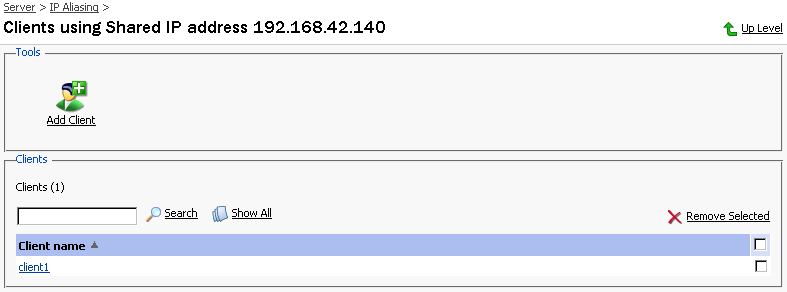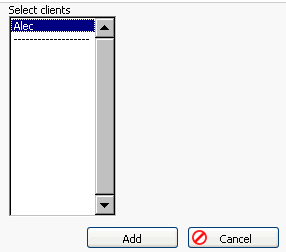もしサーバに1つ以上のIPアドレスもしくはネットワークインターフェースがある場合、システムネットワークインターフェースのIPエイリアスをコントロールするために、IPエイリアス機能を使用できます。
これを実行するには、サーバ管理ページの (IPアドレス)アイコンをクリックします。システムで利用可能なIPアドレスを表示するIPアドレス管理ページが開きます。
(IPアドレス)アイコンをクリックします。システムで利用可能なIPアドレスを表示するIPアドレス管理ページが開きます。
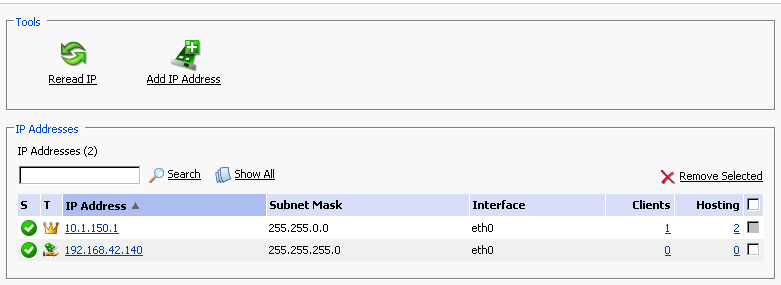
SおよびT列のアイコンはIPアドレスの状態とタイプ( 専用もしくは
専用もしくは 共用)をそれぞれ表します。クライアント列およびホスティング列の数値はIPアドレスが使用されているクライアントおよびホスティングアカウントを示します。
共用)をそれぞれ表します。クライアント列およびホスティング列の数値はIPアドレスが使用されているクライアントおよびホスティングアカウントを示します。
注
IPは1人のユーザが独占的にIPアドレスを使用する専用と、複数のクライアントでIPを共用する共用のどちらにも設定することができます(例:1つのIPを複数のクライアントのホスティングに使用する)。
このページでIPアドレスの追加と削除、IPアドレスリストの更新、IPプロパティの編集などを行うことができます。
IPアドレスをネットワークインターフェースから削除するには、削除したいIPアドレスのチェックボックスをチェックして[選択対象を削除]をクリックします。
注
PleskコントロールパネルからメインインターフェースIPを削除することはできません。 これに該当するチェックボックスは利用できないようになっています。
重要
新しいIPアドレスがインターフェースに追加されたのに、コントロールパネルに表示されないときはIPアドレスリストを手動で更新してください。これを実行するには (IP再読み込み)をクリックします。
(IP再読み込み)をクリックします。
Pleskサーバに新しいIPアドレスを追加するには、以下の手順で実行します。
-
IPアドレス管理ページで
 (IPアドレスを追加)アイコンをクリックします。IPアドレス追加ページが開きます。
(IPアドレスを追加)アイコンをクリックします。IPアドレス追加ページが開きます。
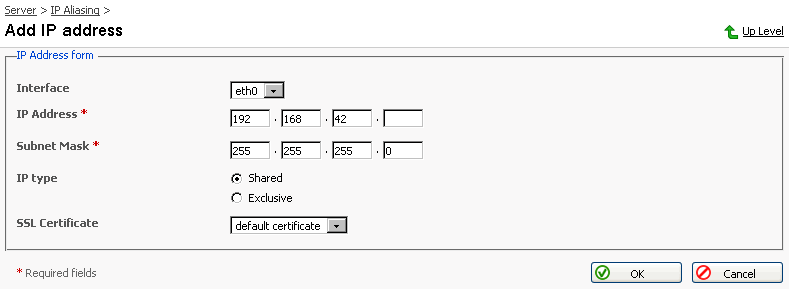
-
[インターフェース]ドロップダウンボックスを使って、IPを追加するネットワークインターフェースを指定します。入力フィールドで適切なIPアドレスとサブネットマスクを指定します。次にIPアドレスのタイプ(共用もしくは専用)およびこのIPを使って作成したホスティングアカウントで使用するSSL証明書を指定します。
-
[OK]をクリックして情報を更新します。更新後も複数のアドレスを入力できるように、新しいアドレスが画面上に残ります。
注
ランダムなIPアドレスを追加することはできません。 これらは割り当てられる必要があります。
-
IPアドレス管理ページでリストから編集するIPアドレスを選択します。IP編集ページが開きます。
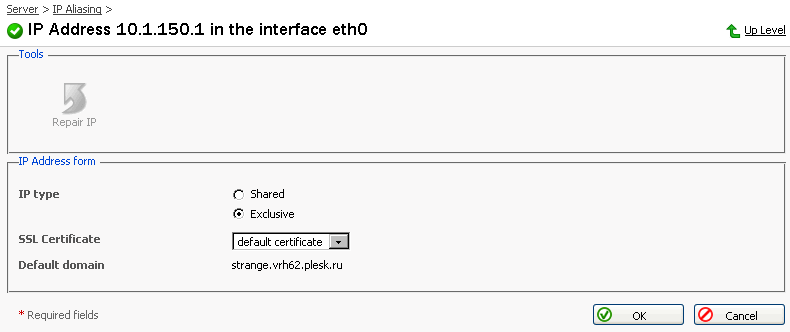
-
IPアドレスのタイプを共用もしくは専用に変更するには、それぞれ該当するラジオボタンを選択します。
-
SSL証明書をIPに割り当てるには、割り当てるSSL証明書をレポジトリの利用可能な証明書リストドロップダウンリストから選択します。
-
インターフェースのIPアドレスがなくなった場合には
 (IP復元)アイコンを使用して復元を試みることができます。
(IP復元)アイコンを使用して復元を試みることができます。 -
変更を更新するには[OK]をクリックします。
デフォルトドメインはwebサーバの設定ファイルで、そのIPアドレスをホスティングに使用しているドメインのなかで、最も優先度が高いと設定されたドメインのIPプロパティで見ることができます。デフォルトドメインはIPアドレスに向けられたリクエストのなかでWebサーバに正常に認識されなかったリクエストがデフォルトで送信されるバーチャルホストドメインになります。デフォルトドメインに物理的ホスティングが設定されていなかったり、IPアドレスが割り当てられていなかった場合は、リクエストはデフォルトバーチャルホストにむけられます。この機能によりWebブラウザのアドレスバーにIPアドレスを入力してドメインにアクセスすることが可能になります。
IPアドレスにデフォルトドメインを割り当てるには、以下の手順で実行します。
-
IPアドレス管理ページで、リストに表示されている該当するIPアドレスのホスティング列の数値をクリックします。そのIPアドレスを使用してホスティングしているドメインのリストを表示するページが開きます。
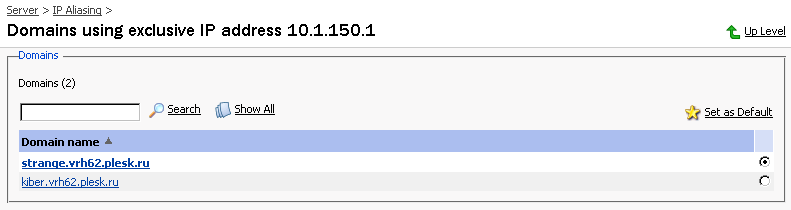
-
ラジオボタンを使用してドメインを選択します。
-
 (デフォルトとして設定)をクリックします。デフォルトドメインが割り当てられます。
(デフォルトとして設定)をクリックします。デフォルトドメインが割り当てられます。